Іноді ми опиняємося в ситуації, коли тільки Мережа доступні є одним з повільне з'єднання (гарячі точки, мобільних мереж в регіонах, де немає сигналу і т.д.). В таких випадках веб-сторінок завантаження важко, особливо якщо вони містять досить велику кількість образність, Який є серфінгу в інтернеті дуже трудомісткий. Якщо твоєму в такій ситуації (повільне підключення), і ви хочете, щоб трохи поліпшити перегляді веб-сторінок, якщо ви тільки 'И текст На них і ви можете пропустити образністьв Firefox у вас є можливість відключити автоматичне завантаження зображень.
У попередніх версіях Браузер FirefoxМожливість відключити автоматичне завантаження зображень на веб-сторінках була доступна в Інструменти> Options > Вміст. Після випуску Firefox 23Варіант, який був переміщений в про: конфігураціїЩоб запобігти випадковому активувати.
Як відключити автоматичні зображення incaracrea в Firefox?
- тип про: конфігурації в адресному рядку браузера і дати Enter (Екран попередження, натисніть на кнопку Я буду обережний, я обіцяю!)
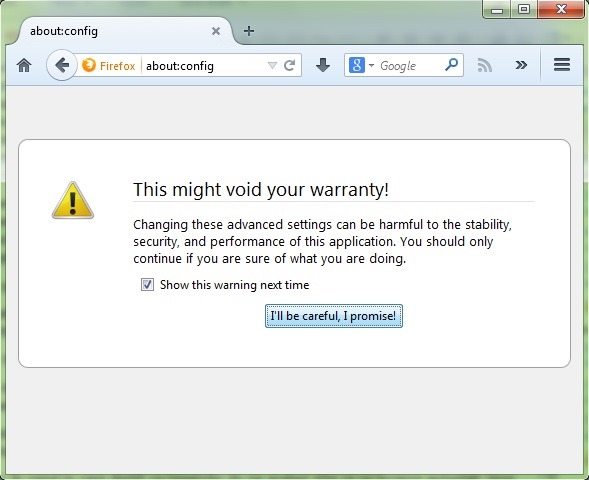
- потім введіть дозволу.default.образ розміщення Пошук
- дані подвійне клацання на відображеному результаті (або клацніть правою кнопкою миші> Змінювати), І змінити значення У свою 2 (значення default це 1)
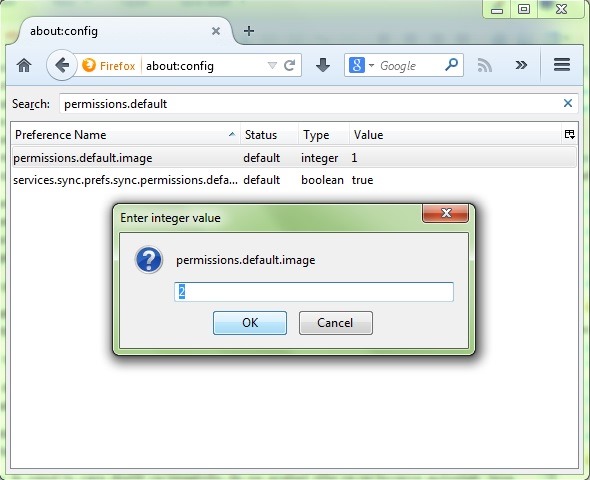
І готовий. Після внесення цієї зміни, автоматичне завантаження зображень в Firefox буде відключена (Щоб активувати зміни ще в 1).
Примітка. Якщо ви хочете, щоб зображення на тому самому сайті завантажувалися автоматично, але ви хочете заборонити завантаження зображень із сторонніх джерел, встановіть для значення 3 значення дозволу.default.образ.
STEALTH SETTINGS - Як відключити автоматичне завантаження зображень в Firefox
Не працюйте у Firefox з вашим розумом. Зверніть увагу на те, що ви можете і не збираєтесь працювати з Brukes.
Ви можете завантажити Firefox і більше. men nå må jeg slutte.
Jeg får ikke sett bilder mer,